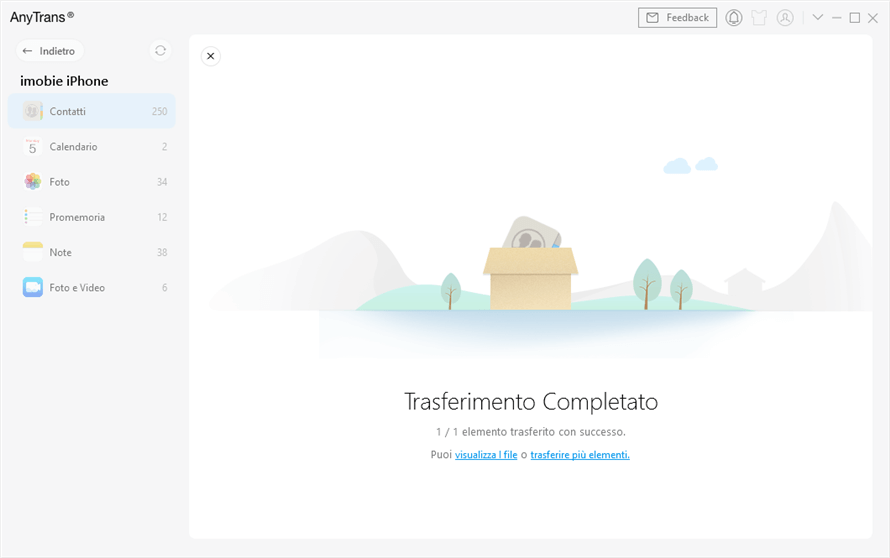Download AnyTrans to Start Your iOS Contents Management Experience!
Come usare AnyTrans
Benvenuto nella guida in linea di AnyTrans. Qui puoi trovare tutti i tutorial dettagliati su come gestire i tuoi contenuti iOS tra dispositivi iOS, dispositivo iOS e computer, dispositivo iOS e iTunes, dispositivo iOS e iCloud, nonché i dati archiviati sui backup di iTunes e iCloud, spostare i dati del dispositivo Android su iTunes, iCloud e dispositivo iOS e organizza la schermata iniziale, personalizza le suonerie e cerca e scarica app per dispositivo iOS. Se hai ancora domande dopo aver letto questa guida, non esitare a contattare il nostro team di supporto e riceverai una risposta entro 24 ore.
Scarica ora *Disponibile per computer Windows e Mac.
Vedi i prezzi * Goditi l'aggiornamento e il supporto a vita.
 Iniziare
Iniziare Trasferimento Rapido
Trasferimento Rapido
 Gestione Foto
Gestione Foto
 Gestione Audio
Gestione Audio
 Gestione Video
Gestione Video
 Gestione File Personali
Gestione File Personali
 iCloud Manager
iCloud Manager
 Libreria iTunes
Libreria iTunes Phone Switcher
Phone Switcher
 Gestione backup
Gestione backup
-
 Gestore dei messaggi sociali
Gestore dei messaggi sociali
-
 Creatore di Suonerie
Creatore di Suonerie -
 Downloader di app
Downloader di app -
 Mirroring dello Schermo
Mirroring dello Schermo
 FAQs
FAQs Need Further Help
Need Further Help
Sincronizzazione iCloud
iCloud diventa un modo popolare per archiviare foto, contatti, note, calendario, promemoria e così via e alcune persone potrebbero avere più account iCloud. Ma indubbiamente il trasferimento di dati tra diversi account iCloud è una cosa problematica. Ora con la potente funzionalità appena aggiunta, AnyTrans ti aiuta a trasferire liberamente i dati tra diversi account iCloud con pochi clic, inclusi contatti, foto, note, calendario e promemoria. Si prega di fare riferimento a questa guida dettagliata per fare buon uso di AnyTrans.
Step 1: Preparazione.
Do as following:
- Apri AnyTrans sul tuo computer
- Fare clic sull'opzione iCloud Manager
- Accedi al tuo account iCloud
Vedrai l'interfaccia di seguito una volta scelta l'opzione iCloud Manager.
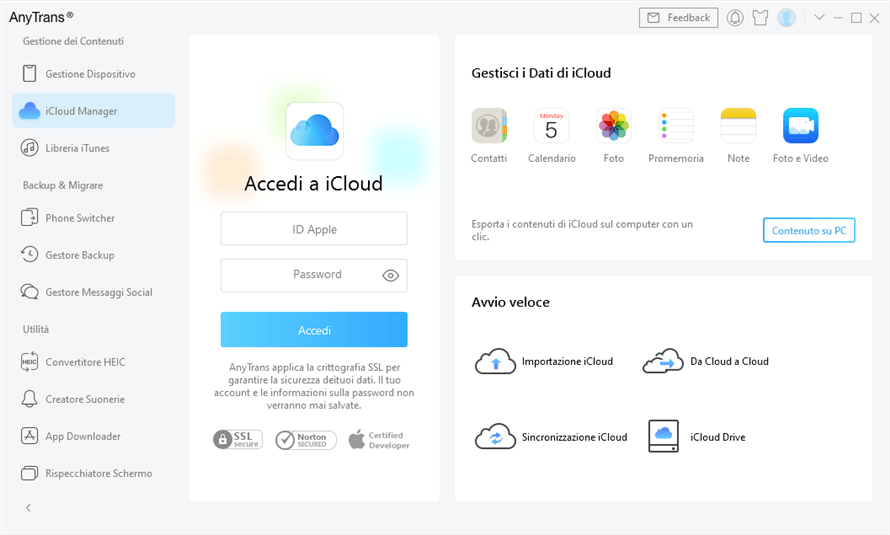
Inserisci l'ID Apple e la password corretti e fai clic sul pulsante Accedi per accedere al tuo account iCloud. Nel frattempo, crea una connessione Internet stabile mentre accedi al tuo account iCloud. Inoltre, AnyTrans pone sempre la tua privacy come prima considerazione e non conserverà mai alcuna registrazione del tuo account o contenuto iCloud in qualsiasi momento. Si prega di utilizzare AnyTrans a proprio agio.
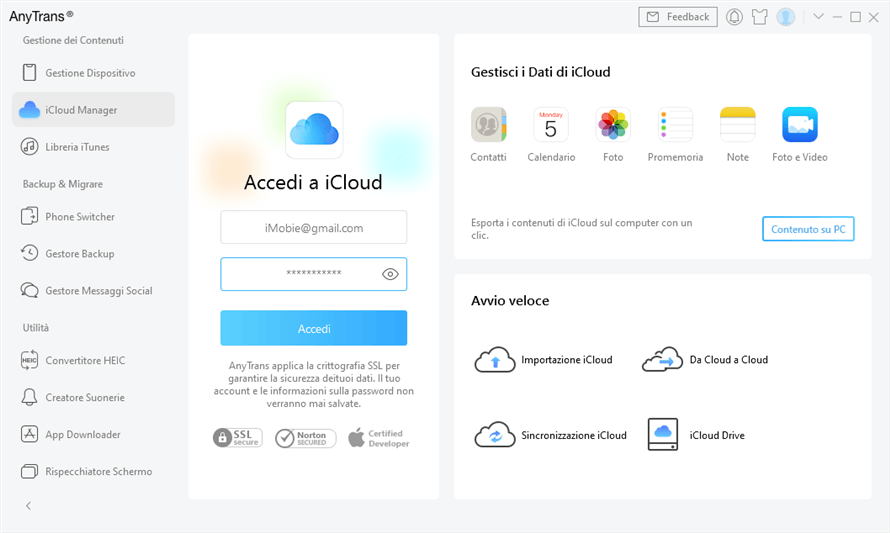
Se l'autenticazione a due fattori è stata attivata, inserisci il codice di verifica visualizzato sul tuo dispositivo iOS per continuare.
Per sincronizzare i dati tra account iCloud, devi accedere ad almeno due account iCloud. Per aggiungere un nuovo account iCloud, fai clic sull'opzione Aggiungi account iCloud.
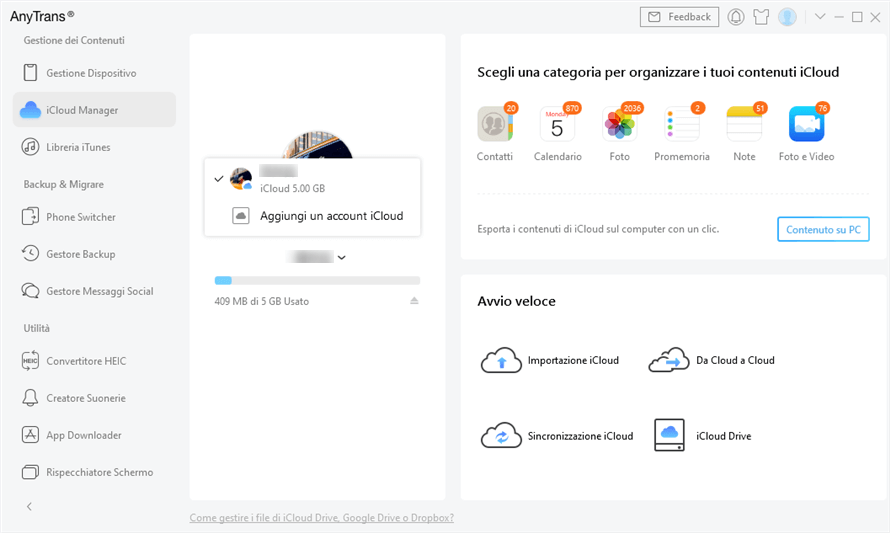
Step 2: Selezione.
Do as following:
- Scegli l'opzione di sincronizzazione iCloud
- Seleziona un account di destinazione
- Scegli la categoria di file che desideri trasferire
Dopo aver selezionato l'account di destinazione, AnyTrans caricherà automaticamente la categoria di file supportata. Attualmente, AnyTrans elenca solo l'icona del file da selezionare quando si dispone di tali tipi di file nell'account di origine.
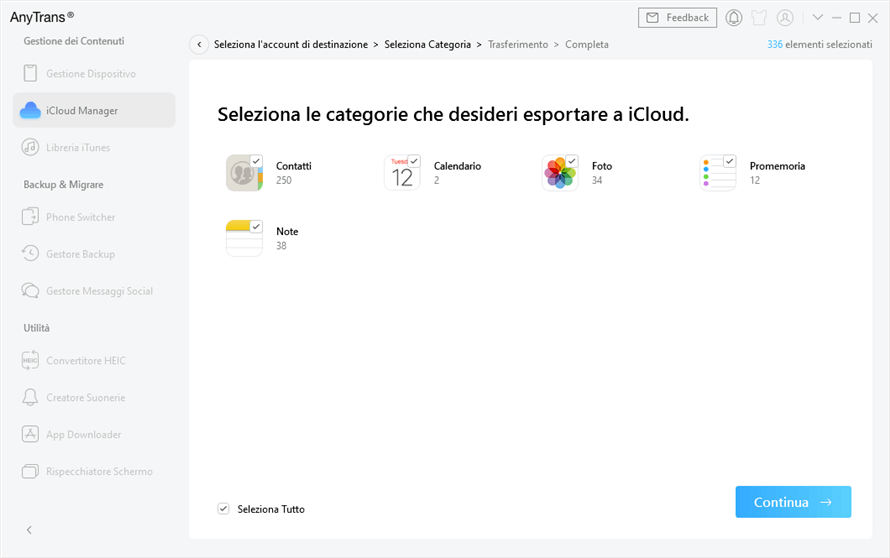
Step 3: Trasferimento.
Do as following:
- Fare clic sul pulsante Continua
- Attendi pazientemente il processo di sincronizzazione
Il tempo dei dati di sincronizzazione varia in base alla dimensione dei file in iCloud. Si prega di pazientare e assicurarsi che la connessione Internet sia stabile. Una volta completato il processo di trasferimento, vedrai la pagina Trasferimento completato come di seguito.